win10系统应用程序发生异常未知的软件异常的处理方法
命令行修复
打开电脑“开始菜单”,找到【运行】选项,点击打开
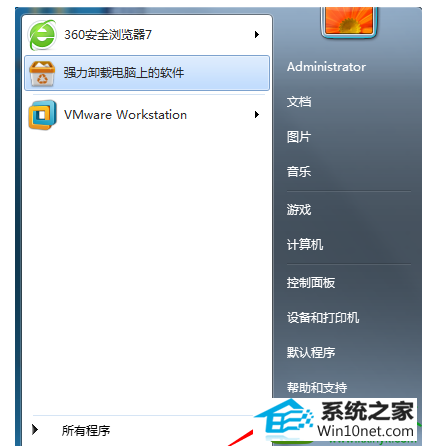
在【运行】对话框输入【cmd】,点击确定进入dos界面
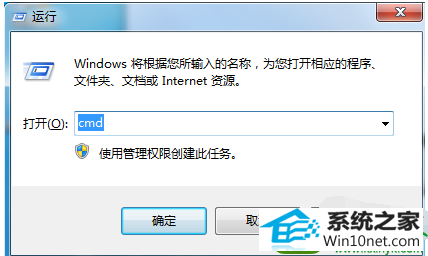
进入dos界面,输入 for %1 in (%windir%/system32/*.dll) do regsvr32.exe /s %1
点击回车
然后输入 for %i in (%windir%/system32/*.ocx) do regsvr32.exe /s %i
点击回车
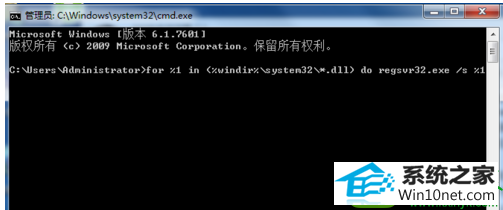
软件冲突
发生这种情况,也有可能是软件冲突,导致软件损坏,我们可以通过重新安装,相关软件 来解决问题
打开开始菜单,找到控制面板,点击进入
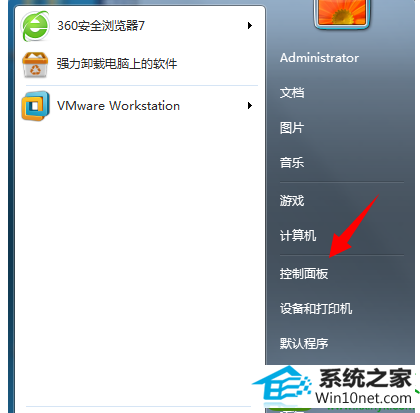
然后在控制面板找到【卸载程序】,选择冲突软件,点击卸载
卸载完成,到官方网站重新下载,安装即可
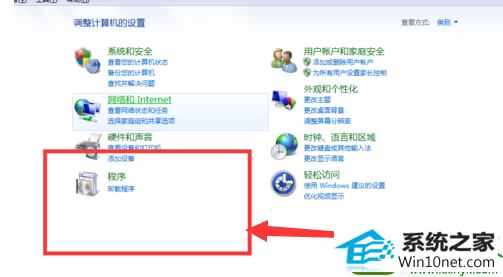
相关系统下载
-
系统之家 Win10 x64企业版 v2019.03
更新日期:2019-04-05系统采用官方Win10 1803专业版优化制作,保留edge、应用商店、小娜等应用程序,安装VC++和DX9运行库,驱动方面使用最新驱动,增强系统驱.....
系统等级:立即下载 > -
番茄花园Win7 64位 精心装机版 2020.06
更新日期:2020-05-09番茄花园Win7 64位 精心装机版 2020.06安装系统可选择DOS模式或WinPE模式安装,避免有些硬件下DOS无法安装系统,系统经过优化,启动服务经.....
系统等级:立即下载 > -
雨林木风WinXP 经典装机版 2020.06
更新日期:2020-06-02雨林木风WinXP 经典装机版 2020.06兼容电脑的万能驱动助理,可以智能判断硬件类型并安装最兼容的驱动,采用全新技术,装机部署仅需5-7分钟.....
系统等级:立即下载 > -
番茄花园 Ghost Win10 64位 纯净版 v2019.08
更新日期:2019-07-18一、番茄花园win10 64位纯净版系统简介: 番茄花园 ghost win10 64位 纯净版 2019.08版本使用MSDN Windows10 64位旗舰版为源盘制作,离线.....
系统等级:立即下载 >









